有时候制作PPT保存之后会发现文件的大小太大了,这样可能不是特别方便存储和传输,那么怎么将它的大小变小呢?今天图老师想来讲一讲PPT怎么压缩文件大小,WPS版本的操作如下。
【 tulaoshi.com - PPT大小 】
第一步:打开所要压缩的PPT。
第二步:选中PPT中的任意一张图片,即会出现图片工具。
第三步:选择压缩图片,即会出现一个对话框。
(本文来源于图老师网站,更多请访问http://www.tulaoshi.com/pptdaxiao/)第四步:选择“文档中的所有图片”,根据个人需要分辨率可以选择“打印”或者“网页”,一般选择“网页”就可以顺畅的播放PPT。
第五步:点击确定之后,保存或者另存文档。即完成用WPS压缩ppt文件大小。
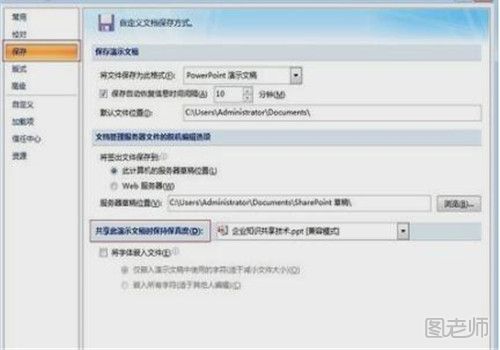
一次团队活动归来,或者一次大型展会结束,领导可能会要求我们制作一个回顾活动现场的图册。怎么制作这个图册呢?一页一页的创建幻灯片、一张一张的插入图片?大可不必这么麻烦,使用【相册】功能,可以批量导入所有的图片。
插入相册功能
点击【插入】选项卡、【相册】、【新建相册】。在弹出的【相册】对话框中,点击【文件/磁盘】选择所有需要的图片,点击【创建】,PowerPoint会自动创建一个新的PPT文件,并将所有的图片以每页PPT一张图片的方式插入其中。
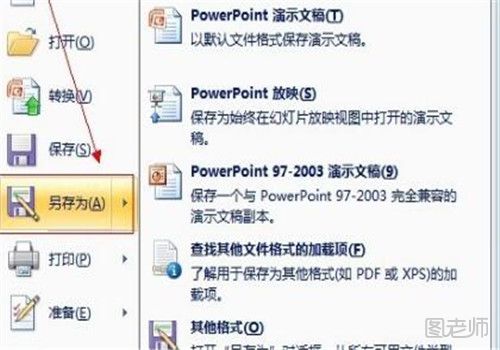
以下快捷键用于在网络(包括局域网、互联网等)上查看Web演示文稿。
Tab:在Web演示文稿的超级链接、“地址”栏和“链接”栏之间进行切换;Shift+Tab:在Web演示文稿的超级链接、“地址”栏和”链接”栏之间反方向进行切换;Enter:执行选定超级链接的“鼠标单击”操作;空格键:转到下一张幻灯片;Backspace:转到上一张幻灯片。
(本文来源于图老师网站,更多请访问http://www.tulaoshi.com/pptdaxiao/)
相关链接:
来源:http://www.tulaoshi.com/n/20181008/2793445.html
看过《PPT怎么压缩文件大小 WPS版本的操作如下》的人还看了以下文章 更多>>